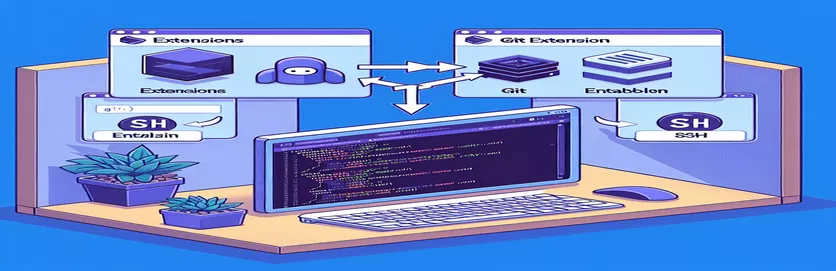
VS Code'da Git Uzantısı Sorunlarını Giderme
Uzak bir sunucuya Visual Studio Code'da SSH aracılığıyla bağlanmak bazen Git Base uzantısı gibi belirli uzantıların etkinleştirilmesinde sorunlara yol açabilir. Bu uzantı çalışma alanınızda devre dışı bırakıldığında kaynak kontrolündeki değişikliklerinizi görmenizi engelleyebilir ve iş akışınızda önemli kesintilere neden olabilir.
Bu kılavuzda, bu sorunu çözmek için gerekli adımları inceleyeceğiz ve Git Base uzantısının uzak sunucunuzda düzgün şekilde etkinleştirildiğinden emin olacağız. Bu talimatları izleyerek VS Code'daki kaynak kontrolü değişikliklerinizi sorunsuz bir şekilde yönetebileceksiniz.
| Emretmek | Tanım |
|---|---|
| code --install-extension | Visual Studio Code'da belirtilen bir uzantıyı yükler. |
| ssh | SSH protokolü aracılığıyla uzak bir sunucuya güvenli bir şekilde bağlanır. |
| exec | Node.js betiğinin içinden bir kabuk komutunu çalıştırır. |
| code --list-extensions | Visual Studio Code'da yüklü tüm uzantıları listeler. |
| grep | Metin çıktısı içinde belirli bir modeli arar. |
| EOF | Bir kabuk betiğinde buradaki belgenin sonunu işaretler. |
VS Code'da Git Uzantısı Sorunlarını Çözme
Sağlanan komut dosyaları, Visual Studio Code'da SSH aracılığıyla erişilen uzak bir sunucuda Git Base uzantısının etkinleştirilmesi sorununu çözmek üzere tasarlanmıştır. İlk komut dosyası, uzak sunucuya aşağıdakileri kullanarak bağlanan bir Bash komut dosyasıdır: sshve ardından şunu kullanarak Git Base uzantısını yükler: code --install-extension emretmek. Bu, uzantının çalışma alanınızın barındırıldığı uzak sunucuya yüklenmesini sağlar. Kullanımı EOF koddaki uzaktan komut yürütme bloğunun sonunu işaretler.
İkinci betik, uzak sunucuda Git Base uzantısının yüklü olup olmadığını kontrol eden bir Node.js betiğidir. Şunu kullanır: exec Node.js içinden kabuk komutlarını çalıştırma işlevi. Komuta code --list-extensions uzak sunucuda yürütülür sshve çıktı kullanılarak filtrelenir grep Git Base uzantısının varlığını kontrol etmek için. Bu komut dosyası, uzantının doğru şekilde yüklendiğinin doğrulanmasına yardımcı olur ve sorunları teşhis etmek için kullanılabilecek çıktılar sağlar.
SSH aracılığıyla VS Code'daki Git Uzantısı Sorununu Çözme
Uzak Sunucuya Git Base Uzantısını Yüklemek için Bash Komut Dosyası
#!/bin/bash# Script to install Git Base extension on remote server via SSH# Define variablesREMOTE_USER="your_user"REMOTE_HOST="10.7.30.230"EXTENSION_NAME="gitbase"# Connect to remote server and install extensionssh ${REMOTE_USER}@${REMOTE_HOST} << EOFcode --install-extension ${EXTENSION_NAME}EOF
VS Code Git Uzantısı Görünürlük Sorununu Düzeltme
Git Depolarını Kontrol Etmek ve Değişiklikleri Eşitlemek için Node.js Komut Dosyası
const { exec } = require('child_process');const remoteHost = '10.7.30.230';const user = 'your_user';const command = 'code --list-extensions | grep gitbase';exec(`ssh ${user}@${remoteHost} "${command}"`, (error, stdout, stderr) => {if (error) {console.error(`Error: ${error.message}`);return;}if (stderr) {console.error(`Stderr: ${stderr}`);return;}console.log(`Output: ${stdout}`);});
VS Code'daki Uzak Uzantı Sorunlarını Anlama
Visual Studio Code ve SSH aracılığıyla uzak sunucularla çalışırken dikkate alınması gereken bir diğer önemli husus, uzaktan geliştirme ortamının uygun şekilde yapılandırılmasını sağlamaktır. Genellikle Git Base gibi uzantılar, varsayılan olarak yerel ortamda çalışacak şekilde yapılandırıldıkları için uzak sunucunun ortamında otomatik olarak kullanılamaz. Bu, geliştiricilerin, geliştirme iş akışlarını sürdürmek için bu uzantıları uzak ortamda manuel olarak yükleyip etkinleştirmeleri gerektiği anlamına gelir.
Ayrıca uzak sunucunun yazılımını ve araçlarını güncel tutmak da önemlidir. Uzak sunucudaki güncel olmayan yazılımlar uyumluluk sorunlarına yol açarak uzantıların başarısız olmasına veya öngörülemez şekilde davranmasına neden olabilir. Hem yerel hem de uzak ortamların Visual Studio Code'un ve uzantılarının uyumlu sürümlerini çalıştırdığından emin olmak, bu sorunların azaltılmasına ve geliştirme sürecinin kolaylaştırılmasına yardımcı olabilir.
VS Code Uzaktan Uzantı Sorunlarıyla İlgili Yaygın Sorular ve Cevaplar
- Git Base uzantısı neden çalışma alanımda devre dışı bırakıldı?
- Uzantının çalıştırılması gerektiğinden devre dışı bırakıldı Remote Extension Host. Uzak sunucuya yükleyin.
- Uzak bir sunucuya SSH aracılığıyla uzantıları nasıl yükleyebilirim?
- Komutu kullanın code --install-extension aracılığıyla sunucuya bağlandıktan sonra uzantı adını takip edin ssh.
- VS Code'da kaynak kontrolündeki değişikliklerimi neden göremiyorum?
- Bunun nedeni Git Base uzantısının uzak sunucuda etkin olmaması olabilir.
- VS Kodunda "Git depoları için klasörün taranması" ne anlama geliyor?
- Bu, VS Code'un çalışma alanınızda Git depolarını bulmaya çalıştığı ancak uzantı düzgün şekilde etkinleştirilmemişse bunu yapamayacağı anlamına gelir.
- Uzak sunucuda Git Base uzantısının yüklü olup olmadığını nasıl doğrularım?
- Koşmak code --list-extensions | grep gitbase uzak sunucuda aracılığıyla ssh.
- Uzantılarımı yerel VS Code örneğinden yönetebilir miyim?
- Evet, ancak uzak çalışma alanları için uzantıların uzak sunucuya yüklendiğinden emin olmanız gerekir.
- Uzak sunucuyu güncel tutmak neden önemlidir?
- Güncel olmayan yazılımlar uyumluluk sorunlarına yol açarak uzantılarla ilgili sorunlara yol açabilir.
- Uzak sunucumun yazılımını nasıl güncellerim?
- Sunucunuzun işletim sistemiyle ilgili paket yöneticisini kullanın, örneğin apt-get Ubuntu için veya yum CentOS için.
- Uzaktan geliştirme için farklı bir kod düzenleyici kullanabilir miyim?
- Evet, ancak Visual Studio Code, özellikle uzaktan geliştirme için güçlü destek ve uzantılar sunar.
Önemli Noktaların Özetlenmesi
Uzak bir sunucuya bağlanırken Visual Studio Code'da Git Base uzantısıyla ilgili sorunların çözülmesi, uzantının SSH aracılığıyla uzak sunucuya yüklendiğinden ve etkinleştirildiğinden emin olmayı içerir. Kurulum ve doğrulama sürecini otomatikleştirmek için komut dosyalarının kullanılması iş akışı verimliliğini önemli ölçüde artırabilir. Uyumluluk sorunlarını önlemek ve geliştirme araçlarının kusursuz entegrasyonunu sağlamak için uzak sunucudaki güncel yazılımın bakımı da önemlidir.